全景展示格式
- 格式:doc
- 大小:23.00 KB
- 文档页数:3
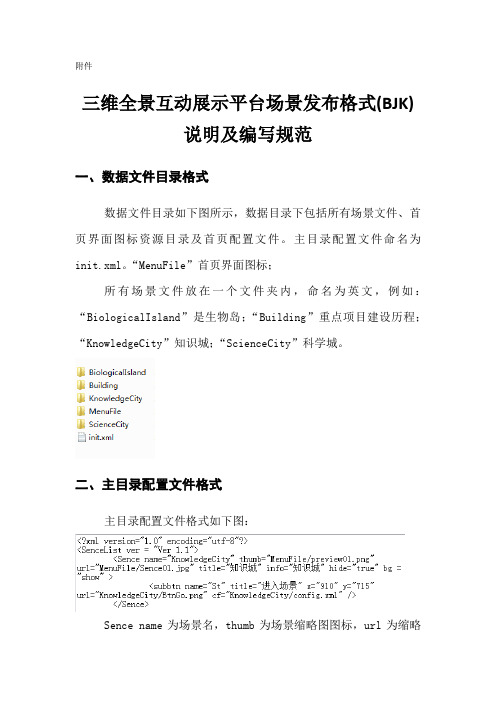
附件三维全景互动展示平台场景发布格式(BJK)说明及编写规范一、数据文件目录格式数据文件目录如下图所示,数据目录下包括所有场景文件、首页界面图标资源目录及首页配置文件。
主目录配置文件命名为init.xml。
“MenuFile”首页界面图标;所有场景文件放在一个文件夹内,命名为英文,例如:“BiologicalIsland”是生物岛;“Building”重点项目建设历程;“KnowledgeCity”知识城;“ScienceCity”科学城。
二、主目录配置文件格式主目录配置文件格式如下图:Sence name为场景名,thumb为场景缩略图图标,url为缩略图链接热点,title为场景显示名。
三、单个场景文件目录格式单个场景文件目录包括以下几个目录及配置文件分别是:hotsimg为热区图片信息文件;img为全景照片文件;Mp4视频文件;OggSound为音频文件;thumb场景导航图小图片;config.xml 场景配置文件。
进入“KnowledgeCity”场景文件后文件目录如下图:四、单个场景配置文件格式场景配置文件如下图:五、文件格式1、界面设计图片文件格式为jpg或者png格式文件,文件大小为1024*7682、热区文件格式为jpg或png格式文件;热区图片大小最大分辨率为:2048*15363、全景图文件格式为jpg格式文件,图片大小为2048*10244、全景图缩略图文件格式为PNG格式,文件大小为75*525、场景导航图文件格式为PNG格式文件,文件大小为340*4006、视频格式为分为三部分文件:a)开场视频文件格式为MP4格式视频。
b)场景多媒体视频格式为Ogg格式文件。
c)点击多媒体视频放大全屏视频格式为MP4格式视频。
7、音频文件格式为MP3文件。

全景视频拍摄与制作技术全景视频是一种以全景图像为基础,通过360°视角展示全景场景的视频。
它不仅可以让观众更加全面地了解场景,还能让观众沉浸在场景中,感受真实的体验,因此被广泛用于旅游、房地产、教育等领域。
然而,全景视频的制作难度较高,需要掌握一定的摄影技巧和后期处理技术。
下面将对全景视频拍摄与制作技术进行探讨。
一、全景视频拍摄技巧1、选取合适的摄像机目前市面上主要有两种全景摄像机:一种采用球形镜头,另一种采用拼接多个镜头的方式。
由于球形镜头拍摄时无缝拼接,因此其制作难度较小,但成像效果一般;而拼接多个镜头的方式可以获得更高质量的图像,但需要较高的技术水平和人力成本。
因此,根据具体需求选择合适的摄像机非常重要。
2、拍摄角度与位置全景视频的拍摄角度和位置决定了观众观看视频时所展示的场景。
为了获得最佳视觉效果,应避免与球形镜头形成90°角,而应让球形镜头垂直拍摄。
同时,选择合适的拍摄位置也至关重要。
在拍摄室内场景时,应避免直接将摄像机放在地面,否则会因为特殊的纹理或颜色导致成像畸变。
3、光线和色彩控制光线和色彩控制对全景视频质量的影响不容忽视。
在室内拍摄时,应注意避免自然光线和室内灯光的混合,以免影响色彩的还原度。
同时,在场景中设置合适的灯光,可以有效提高视频的清晰度和质量。
二、全景视频后期处理技术1、对齐和校正由于全景视频拍摄时存在因光线、球形镜头等原因而产生的畸变,使用自动修复工具不能完全解决问题。
因此,需要通过对齐和校正等技术手段,将影像中的多个全景视频帧整合成一个平稳的全景视频序列。
全景视频的平稳性直接影响到用户体验,因此此步骤是制作过程中的重中之重。
2、音频处理和剪辑在全景视频制作的过程中,音频也是不可忽视的因素。
为视频配上背景音乐可以增强观众的观看体验,但应注意不宜过于繁琐。
针对场景音效的处理也是需要特别注意的,对应的场景音效可以极大的提高观众的身临其境感。
3、添加特效和过渡效果为了让观众更好地体验真实的场景,可以在视频中添加一些特效和过渡效果。

摄影后期处理知识:利用Lightroom制作出全景平面照片的方法Lightroom是业内非常受欢迎的一款后期处理软件。
它有着优良的色彩还原度和丰富的处理工具,方便摄影师在后期制作中快速而准确地完成照片处理。
除此之外,Lightroom还支持制作全景平面照片。
那么,它是如何实现这一点的呢?接下来,我们就一起来看一看Lightroom的全景照片处理方法。
首先,我们需要先了解一下什么是全景平面照片。
全景照片是一种能够全方位呈现环境的影像,这种照片通常会使用广角镜头拍摄多张照片,然后通过后期处理软件拼接成为一张全景照片。
而全景平面照片,则是全景照片的一种特殊形式。
它是通过将拍摄的全景照片进行平铺和拉伸,以达到完整展示全景环境的效果。
现在,我们就来看一下制作全景平面照片的具体步骤。
一、准备工作在开始制作之前,我们需要先进行一些准备工作:1、使用三脚架进行拍摄:由于全景照片是由多张照片拼接而成的,为了确保每张照片的拍摄角度一致,我们需要使用三脚架等辅助设备进行拍摄。
2、保持每张照片的曝光和色彩一致:为了避免后期制作时出现曝光和色彩不一致的问题,我们需要在拍摄时保持每张照片的曝光和色彩一致。
3、选用专业的全景照片拼接软件:虽然Lightroom也支持全景照片拼接,但是专业的全景照片拼接软件往往能够更好地处理拼接后的效果,因此我们建议大家使用专业的全景照片拼接软件进行拼接。
二、拍摄照片在进行拍摄时,需要注意以下几点:1、拍摄多张照片:一般来说,制作全景照片需要拍摄多张照片。
我们可以使用广角镜头,并将相机的水平轴和垂直轴放在同一平面上,拍摄一系列重叠的照片。
2、保持拍摄间隔一致:为了确保每张照片的拍摄角度一致,我们需要保持拍摄间隔一致,通常每张照片的水平间隔和垂直间隔都需要保持在20-30%左右。
3、注意避免出现过度曝光和过度阴影:由于全景照片通常会包含光照强烈和光线较暗的部分,因此在拍摄时需要注意避免出现过度曝光和过度阴影的情况,在照片中尽可能还原整个场景的真实光线和色彩。

利用Blender进行全景渲染的技巧与方法Blender是一款功能强大的开源3D建模和渲染软件。
它提供了丰富的工具和功能,使用户可以创建复杂的场景、模型和动画。
其中,利用Blender进行全景渲染是一项颇具挑战性且令人着迷的任务。
本文将介绍一些使用Blender进行全景渲染的技巧和方法。
1. 导入全景图片首先,打开Blender并选择“文件”-“导入”-“图像”。
从文件浏览器中选择您的全景图像,并点击“导入图像”按钮。
这将在Blender中导入并呈现您的全景图像。
2. 创建摄像机接下来,创建一个摄像机对象,它将决定您渲染全景图像的角度和视角。
在3D视图中,选择“添加”-“相机”。
调整摄像机的位置和角度,使其对准您要渲染的全景图像的中心。
3. 设置渲染参数在渲染选项中,您可以设置渲染的分辨率和帧率。
对于全景渲染,您可能需要将分辨率调整为较高的值,以确保图像的细节和清晰度。
选择“渲染”-“输出”并设置所需的分辨率。
4. 设置摄像机属性在属性编辑器中,选择摄像机对象并调整其属性。
重要的属性是“类型”,将其设置为“全景”。
这将确保摄像机以全景的方式渲染场景。
5. 调整渲染设置在渲染选项卡中,您可以调整渲染设置,如采样率、光线追踪深度等。
这些设置将影响渲染图像的质量和速度。
根据您的需求进行设置和调整。
6. 设定光照光照是一个重要的因素,它将影响全景图像的色彩和明暗。
您可以选择不同类型的光源,如点光源、聚光灯或环境光。
通过调整光源的强度和位置,您可以改变场景的光照效果。
7. 添加材质和纹理通过为对象添加材质和纹理,您可以改变渲染图像的外观和质感。
选择您要调整的对象,然后在属性编辑器中选择“材质”选项卡。
通过为物体添加纹理和设置其属性,您可以实现不同的效果。
8. 调整摄像机视角通过选择摄像机并在3D视图中调整其视角,您可以改变全景图像的视觉效果。
尝试不同的角度和距离,以找到最适合您需求的视角。
9. 渲染全景图像完成设置后,您可以点击“渲染”按钮来生成全景图像。

录制和编辑360度全景视频的详细教程360度全景视频是一种以全景视角来展示场景的视频格式。
通过使用适当的硬件和软件,我们可以记录下完整的周围环境,并在观看时实现全方位的沉浸感。
Adobe Premiere Pro是一款强大的视频编辑软件,提供了一系列功能和工具,可以帮助我们创建和编辑360度全景视频。
本教程将引导您了解如何使用Adobe Premiere Pro来录制和编辑360度全景视频。
第一步:准备硬件设备要录制360度全景视频,需要使用特殊的相机和设备。
市面上有很多不同的全景相机可供选择,您可以根据需求和预算选择适合自己的相机。
确保相机的分辨率和拍摄质量足够高,以获得更好的效果。
第二步:拍摄360度全景视频在进行拍摄之前,要确保选定一个适当的拍摄场景。
选择一个广阔的空间,并确保没有任何障碍物。
根据相机的使用说明,设置相机的参数和拍摄模式。
使用三脚架将相机稳定地放置在合适的位置上,并确保相机能够覆盖整个场景。
在开始录制之前,您可能需要使用手机或遥控器等设备来远程控制相机。
这可以避免您出现在拍摄画面中,并确保拍摄到完整的360度视角。
按下录制按钮后,相机将开始拍摄全景视频。
根据相机的设置和存储空间容量,可以录制多个片段以便后期编辑。
确保拍摄足够的时间和素材,以便在后续的编辑过程中有足够的选项。
第三步:导入视频素材在录制完成后,将相机连接到计算机上,并将视频素材导入Adobe Premiere Pro。
打开软件,并选择“导入”选项,然后选择从相机中导入的视频文件。
根据需要,您可以创建一个新的项目,以便更好地组织素材。
第四步:创建360度全景序列在Adobe Premiere Pro中,选择新建一个序列。
在序列设置中,选择合适的分辨率、帧率和视频长度。
对于360度全景视频,选择适当的分辨率(例如4K或更高)以获得更好的画质。
在设置好序列后,将导入的视频素材拖放到时间线上。
根据需要,可以按顺序排列视频片段,或将它们放置在不同的时间段。

全景视频处理:Adobe Premiere ProVR视频制作技巧全景(VR)视频是一种创新的媒体形式,让观众能够身临其境地体验视频内容。
在过去,制作全景视频需要耗费大量的时间和专业技能,但是随着技术的不断进步,使用Adobe Premiere Pro软件进行全景视频制作变得更加便捷和简单。
本文将为您介绍一些使用Adobe Premiere Pro进行VR视频制作的技巧。
首先,您需要准备一台支持全景视频拍摄的相机。
市面上有许多VR相机可供选择,如GoPro Fusion、Insta360 ONE X等。
这些相机能够捕捉到全景图像,并将其保存为特殊的视频格式。
在开始使用Adobe Premiere Pro进行全景视频制作之前,请确保您已经安装了最新版本的软件,并且您的计算机性能足够强大以处理高分辨率和大文件。
接下来,将相机连接到计算机,并将捕获到的全景视频文件导入到Adobe Premiere Pro中。
然后,创建一个新的项目并选择适当的项目设置。
在创建项目时,请确保选择正确的分辨率和帧率以匹配您的全景视频。
一旦项目被创建,您可以开始编辑您的全景视频。
Adobe Premiere Pro提供了许多强大的编辑工具和特效,以使您的视频更加出色。
首先,您可以使用“VR投影”效果来调整全景视频的投影方式。
该效果可让您选择不同的全景投影模式,如环形投影、立方体投影和球状投影。
根据您的需求选择合适的投影模式,并使用这些效果来调整视频的外观。
接下来,您可以使用“VR运动图形”效果来添加文字、形状和图形到您的全景视频中。
这个效果可以让您在全景视频的特定区域中添加2D图形元素,并根据需要进行调整和动画效果。
此外,Adobe Premiere Pro还提供了“美化”效果,可以让您优化全景视频的外观。
您可以通过调整颜色、对比度和饱和度等参数,使您的视频更加生动和吸引人。
除此之外,Adobe Premiere Pro还支持360度视频导出。
AE全景图制作技巧AE(After Effects)是一款功能强大的视频编辑和特效制作软件,它可以用来制作全景图。
在这篇文章中,我将向大家分享一些AE全景图制作的技巧。
首先,打开AE软件并创建一个新项目。
在项目窗口中,右键单击空白区域并选择“新建合成”。
在弹出的对话框中,输入合成的尺寸和帧速率。
对于全景图制作,我们建议选择较高的分辨率,例如4096x2048,并将帧速率设置为30帧/秒。
接下来,导入全景图素材。
将素材文件拖放到项目窗口中,或者选择“文件”菜单下的“导入”选项。
确保素材的分辨率与合成的分辨率匹配。
然后,将全景图素材拖放到时间轴面板中。
请注意,AE默认将全景图视为平面图层。
为了将其转换为全景图层,我们需要应用一个效果。
在效果和预设窗口中,找到“CC Sphere”效果,并将其应用到全景图层上。
现在,打开全景图层的“CC Sphere”效果控制面板。
通过调整“半径”属性,可以调整全景图层的球形效果。
将半径增大到合适的值,以达到更真实的全景效果。
接下来,我们可以添加一些动画效果来增强全景图的交互性。
选择全景图层,在时间轴面板上单击右键,选择“新建摄像机”。
这将在场景中添加一个摄像机图层。
然后,调整摄像机的位置和角度,以在全景图中创建漂亮的运动效果。
在时间轴面板上选择摄像机图层,并使用移动和旋转工具来调整摄像机的位置和角度。
你还可以在时间轴上添加关键帧来创建平滑的动画效果。
如果你想要添加文本或图形等其他元素到全景图中,可以在时间轴面板上选择合成图层,并使用文本工具或形状工具创建相应的元素。
然后,将它们拖放到全景图层中,调整位置和大小。
此外,AE还提供了许多高级特效和插件,可以让全景图看起来更加出色。
你可以尝试使用“光效”、“色彩校正”等效果,来增强全景图的视觉效果。
最后,点击菜单栏的“文件”选项,选择“导出”并选择合适的输出格式。
你可以选择导出为视频文件、图像序列或其他格式。
在选择输出格式时,请确保分辨率和帧速率设置正确。
镜号景别摄法画面内容语言时间音乐备注场景一:海边101 大远景高台环摇蓝天白云海边环境102 远景固定镜头重点表现沙滩上的人物活动103 全景固定镜头一群男生在踢球多角度表现104 近景摇镜头重点表现踢球脚步105 特写固定镜头足球滚过来106 近景固定镜头女孩低头看了一眼球,又抬头看景107 特写推镜头女孩脸部表情108 中景固定镜头侧面拍摄女孩和书包出现在画面109 中景固定镜头正面拍摄秋欣从书包取出日记,放在腿上110 近景固定镜头,侧顶拍摄秋欣拿着笔准备写111 特写固定镜头,侧顶拍摄日记本上出现“暂定”场景二:路上(秋欣带着奖状回家)201 全景固定镜头,正面面拍摄秋欣开心地拿着奖状走在路上哼歌202 近景固定镜头,侧面拍摄秋欣看了一眼荣誉证书,开心的样子场景三:秋欣家301 全景固定镜头,正面秋欣进家门拍摄302 近景固定镜头秋欣看到父母吵架,表情变化(有开心变不开心)303 全景固定镜头秋欣父母争吵“挣那点钱够干嘛的”主观镜头,按照秋欣视线方向拍摄304 中景固定镜头母亲在画面里“你就不是个男人”305 中景固定镜头父亲在画面里“你能挣你怎么不去”306 全景固定镜头秋欣往父母方向走来“爸妈,你们别吵了,看,我上次的作文比赛得奖了”爸爸:“就知道瞎叨叨”307 近景固定镜头走到父母跟前,证书被打掉“证书有什么用,能当饭吃吗?”308 特写固定镜头,俯拍荣誉证书掉地上的过程309 近景固定镜头秋欣蹲下捡起证书310 中景固定镜头站起来往屋里走场景四:放学路上401 全景固定镜头走着,不高兴的样子402 近景跟镜头男同学叫去KTV 秋欣,去KTV 吧?超好玩的网游403 近景跟镜头对着秋欣秋欣回答不去,还得写作业404 中景固定镜头秋欣同意,看着男生说话去(后响)先响起来“证书有什么用,能当饭吃吗?”405 全景固定镜头,背面拍摄两人走向KTV场景五:KTV501 全景固定镜头男生们喝酒,一片乌烟瘴气502 中景固定镜头瞟了一眼屏幕朋友在唱王蓉的《爸爸妈妈》(落寞、空虚的表情)503 近景固定镜头屏幕上歌词504 近景固定镜头男的倒酒505 特写固定镜头男的倒酒,酒杯中酒慢慢变满506 中景固定镜头男的把酒递到秋欣嘴边尝尝,很好喝507 近景固定镜头(机子在男的这边)秋欣犹豫了一会,接过杯子外反打508 中景固定镜头,正面拍摄秋欣把酒放在嘴边509 特写固定镜头,侧面拍摄秋欣把酒喝光场景六:秋欣家601 全景固定镜头秋欣妈在看电视602 中景固定镜头秋欣妈斜着看了秋开门声欣一眼603 特写固定镜头秋欣在门口换鞋主观镜头,秋欣妈的视线为拍摄角度604 中景固定镜头,(斜后方拍摄)秋欣醉醺醺往卧室走605 近景固定镜头秋欣走向“怎么回来这么晚”606 近景固定镜头秋欣一愣重点表情607 中景固定镜头秋欣妈问出酒味怎么一身酒味啊608 近景推镜头秋欣妈骂秋欣609 特写固定镜头秋欣甩开她妈用不着你管(带有蔑视的情绪)610 中景固定镜头秋欣妈愣了(生气)611 中景固定镜头对着卧室骂什么样子啊你?没大没小的!(摔门声)此处镜头不确定612 近景固定镜头砸秋欣爸书房的门秋欣妈说:陈鸿升,你给我出来,你看看你这是养了个什么闺女啊613 近景固定镜头爸爸开门爸:你吵什么啊614 中景固定镜头,侧面拍爸爸爸妈在书房爸:闺女不是你生的吗?整天知道打麻将,你管过她吗?615 中景固定镜头,侧面拍妈妈妈:说我打麻将?你不也是成天出去应酬喝酒吗?场景七:秋欣卧室701 中近景左斜侧面,床边固定拍摄往床上走702 近景左斜上方拍摄用被子蒙上头爸爸:我挣钱养家,你管闺女不对吗?703 全景固定镜头,俯拍蒙上身体的全景704 近景摇镜头,从床上摇到桌上的日记本日记本不一定是日记本705 中景固定镜头掀开被子,走向桌边706 近景固定镜头拿起日记本,转身向门口707 特写固定镜头出家门,门关上场景八:上楼梯(一个完整的过程)801 全景固定镜头上楼梯802 近景固定镜头上楼梯,撕日记日记内容:4月18日,爸妈没来开家长会803 中景固定镜头,背面拍摄楼梯拐角804 特写固定镜头仰拍脚上楼梯,撕日记5月6日,同学们说我了805 近景俯拍脚上楼梯(腿以下部位)场景九:公用电话亭901 全景推到近景,表现面部表情打电话秋欣:爸,明天开家长会爸:我明天公司有事,让你妈去902 近景固定镜头,左侧面拍摄打电话秋欣:妈,明天开家长会妈:我明天要打麻将,让你爸去903 近景固定镜头,右侧面拍摄打电话秋欣:爸明天有事,让你去妈:让他请假,挂断电话904 小特写固定镜头失望的表情秋欣:妈…场景十:教室1001 中景固定镜头三个人围在一起议论秋欣A:你看陈秋欣今天打扮的跟妖精似得,她爸妈都不管她吗?1002 近景固定镜头秋欣站在门口,听到他们的议论声(生气)B:哎?她爸妈不是离婚了吧?我那天看到她自己一个人去打点滴1003 中景固定镜头C看着秋欣捅捅她们1004 全景过肩镜头秋欣气冲冲的走到她们面前,你爸妈才离婚了!把嘴给我放干净点1005 近景固定镜头,侧面拍摄把书推倒场景十一:秋心家(闪回)1101 全景固定镜头秋欣往父母方向走来1102 近景固定镜头走到父母跟前,证书被打掉“证书有什么用,能当饭吃吗?”1103 特写固定镜头,俯拍荣誉证书掉地上的过程1104 近景固定镜头秋欣蹲下捡起证书场景十二:走到楼顶1201 全景固定镜头,背面拍摄秋欣走到并站在楼顶1202 远景摇镜头,俯拍景物环境秋欣往下看1203 近景固定镜头秋欣闭上眼睛,决心跳楼1204 特写固定镜头,侧面拍摄秋欣迈出一只脚1205 全景摇镜头秋欣落下场景十三1301 全景固定镜头,从卧室门楼拍摄秋欣从床上掉在地上、惊醒1302 全景(紧摇镜头爸妈惊讶无。
摄影及照片后期处理中的专业术语以下是摄影活动及处理照片的过程中经常会碰到的一些重要的概念,并对其做了简要的解释,以便于爱好摄影及后期修图的朋友了解相关知识点。
白点: 灰阶表上最亮的点,是色调范围的终点,色调值为255,展示的是纯粹的无任何细节的白色。
白平衡: 通过定义白色来考虑光源的色温,以还原图像中的颜色。
调节白平衡可以在拍摄时或者在后期处理时进行。
半径: 一个工具的作用区域的大小。
曝光矫正: 对曝光值进行调整不仅会影响图像的亮度,还会影响灰阶表上的黑点和自点的位置。
在进行呼光矫正时,图像中的所有色调会被同等地提亮成调暗。
变形:转换的一种方法,直线可以被任意弯曲。
边缘锐度: 即图像元素边缘的对比度。
那里的对比度越高,边缘就越清晰。
边缘增强;提高边缘的锐度。
标准色彩空间: 理论上的色彩空间,包括所有可能的色彩差异。
部分饱和: 色彩键。
不透明度: 指一个工具或者一个图层的不透明的程度。
CIE标准色彩模式:"CIE" 是国际照明委员会——Comisston Internationalede TEedairage(法)的简称。
这种色彩模式是不依赖于设备的,包括所有可见的。
理论上可以区分出来的颜色,是进行色彩模式转换时的标准“翻译官”CMYK色彩模式:CMYK 为青色(cyan)、洋红色(magenta). 黄色(ellow) 以及黑色(key) 的简称,其中青色,洋红色和黄色构成了减法混色方式的基础颜色。
大多数打印机都是以这种色彩模式来工作的,它们把两种颜色的油墨进行混合:青色和洋红色混合成为蓝色,洋红色和黄色混合成为红色,黄色和青色混合成为绿色。
理论上青色,洋红色和黄色混在一一起则形成黑色,但实际上它更像深棕色。
正因为如此,这种色彩模式在这三种颜色的基础上又补充了打印色黑色。
插件: 一种扩展软件,可以为款照片处理软件补充新的功能。
通常情况下,插件都是由外部厂商1为某种处理目的所生产的小软件,这些小软件可以和大软件相配合。
全景拍摄报价方案背景随着互联网技术的快速发展,VR技术也变得越来越流行。
全景拍摄成为VR技术的核心,是将全景图像拼接成一张完整的“全景照片”或“全景视频”,让用户能够沉浸在其中,享受一种身临其境的感觉。
因此,全景拍摄服务需求逐渐增多,我们为此推出了全景拍摄报价方案。
报价说明我们提供的全景拍摄服务覆盖户外、室内、活动等多种场景。
同时,我们可以根据客户需求提供不同分辨率的全景图像,满足客户要求。
户外拍摄服务户外全景拍摄服务分为自然风景和城市景观两种场景。
我们将提供以下两种方案:自然风景方案:•影像格式:JPG、JPEG、PNG、BMP等•分辨率:4096x2048、3840x1920、3072x1536等•拍摄时长:按照实际拍摄情况计算•拍摄地点:根据客户要求,可在全国范围内拍摄•价格:根据拍摄时长和地点而定。
具体报价以实际情况为准。
城市景观方案:•影像格式:JPG、JPEG、PNG、BMP等•分辨率:4096x2048、3840x1920、3072x1536等•拍摄时长:按照实际拍摄情况计算•拍摄地点:根据客户要求,可在全国范围内拍摄•价格:根据拍摄时长和地点而定。
具体报价以实际情况为准。
室内拍摄服务室内全景拍摄服务主要应用于旅游景点、展馆、博物馆等场所。
我们将提供以下方案:室内方案:•影像格式:JPG、JPEG、PNG、BMP等•分辨率:4096x2048、3840x1920、3072x1536等•拍摄时长:按照实际拍摄情况计算•拍摄地点:根据客户要求,可在全国范围内拍摄•价格:根据拍摄时长和地点而定。
具体报价以实际情况为准。
活动拍摄服务活动全景拍摄服务主要应用于展会、庆典、演唱会等活动场所。
我们将提供以下方案:活动方案:•影像格式:JPG、JPEG、PNG、BMP等•分辨率:4096x2048、3840x1920、3072x1536等•拍摄时长:按照实际拍摄情况计算•拍摄地点:根据客户要求,可在全国范围内拍摄•价格:根据拍摄时长和地点而定。
360 全景展示格式
为了展示全景摄影作品,必须经过:拍摄、照片的数字化、全景照片的合成,最后,还再需要选用合适播放软件,把它嵌入网页,是浏览者能够互动观看全景效果,真正体验到身临其境的感觉。
具体来讲全景互动展示的文件格式包含以下三种:
1.JavaApplet:
装有Java运行环境(jRE)的操作系统无须额外下载插件就可运行。
Windows98(含)至Windows2000SP4之间的Windows版本默认安装有JRE,因此Java格式曾经具有很大的优势。
在Java的技术开发上可分为普通Java与高精度Java,两者之间区别如下。
•普通Java格式
这种格式幵发时间较早,因为早期开发规范的限制,这种格式不支持高精度大数据的全景图片,因此在画质上相对较差,适合在网页中做低精度、小窗口的展示。
•高精度Java格式
这种格式是Java最新开发与优化的结果,以支持高精度全屏幕的播放,在画质展现上得到了极大的提高。
这种格式全面支持全景的Java播放控制代码,因此可实现多场景漫游、热点链接、雷达导航等功能。
而且可以对原全景图片实现完美加密,对保护图片版权具有重要的意义。
Java格式本身是一项极具竞争力的格式,在早期的windows系统中,java
是作为内置工具默认安装的,可惜后来由于微软与SUN公司在java上有了诉讼纠纷,而微软为了发展自己的.NET编程语言战略,2002年6月微软突然宣称从2004年起,微软的Windows操作系统将不再支持Java语言,并解释这样做的原因是考虑到安全问题。
这直接导致了java语言在pc机上的发展遇到了巨大的障碍,用户不得不自行下载java虚拟机以运行java程序。
而对于全景技术而言,这个打击使得以java为基础的播放器受到了市场的冷落。
Ptviewer就是典型的java全景播放器,到今天还在广为使用,但毫无疑问已经是日薄西山了。
2.QTVR:QTVR
美国苹果公司的专业全景技术,它的显示插件是:Quicktime,是在互联网上早期使用最多的专用插件,现在也使用ActiveX控件。
Quicktime是一个通用的视频音频播放器,它支持多达200多种文件格式。
全世界有据说1亿人安装了它,它也支持苹果公司QTVR全景技术。
Quicktime文件尺寸比较大(甚至于达到10M),需要下载,不能自动安装。
QTVR的优点是:幅面大,图像质量好,即可以在互联网上,也可以在本地主机上显示高质量全景,如果您已经安装了Quicktime,这是观看高质量全景的最好选择。
Quicktime在早期仅能显示柱形全景,上下视野受到了限制,自从推出Quicktime5以后,它支持立方体全景(cubic),使到更多的人开始使用Quicktime 的文件格式(mov)制作和显示高质量全景,由于Quicktime主要用于视频音频播放,许多人已经安装了Quicktime,因此也不必再下载插件,它的缺点是视像小,不能全屏播放,高版本要付费注册。
3.AdobeFlashPlayer
Flash是一款高级客户端运行时使用的播放器。
它短小精悍,能够在各种浏览器、操作系统和移动设备上使用,功能强大,兼容性高,全屏显示画面,而且是免费软件。
现在大部份连接Internet的桌面计算机和移动设备上都安装了
FlashPlayer,随着网络速度与品质的提升,越来越多的网站开始使用Flash来表达网站的内容,以Flash强大的动画与矢量画效果来弥补一般动画与HTML指令的不足。
随着宽频网络进入我们的生活,Adobe收购Flash以后,Flash技术得到了更大的发展进步。
在早期一般是通过quicktime播放器播放全景,但随时技术的发展,出了很多的第三方播放器或其他技术实现。
比如java播放器,但自从adobe收购了flash播放器,flash播放器己经成为现今的主流,特别是AS3技术出现之后,通过flex和pv3D组件比较容易实现三维全景的flash播放。
曾经主导的quicktime播放器,java播放器,已经被flash逐渐替代。